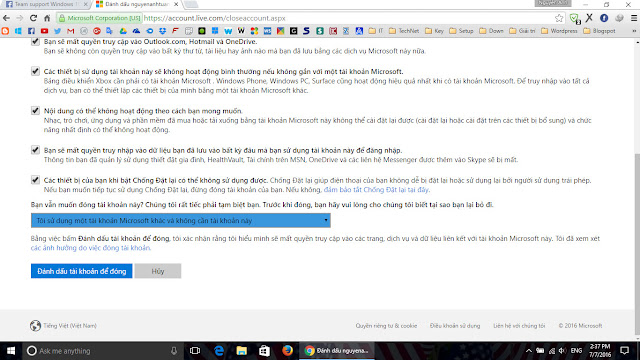Hướng dẫn chi tiết cách xóa tài khoản Microsoft vĩnh viễn
Bạn đang sử dụng nhiều tài khoản Microsoft và không thể quản lý hết các tài khoản đăng nhập này. Lấy ví dụ như trường hợp của mình đăng sử dụng trên 5 tài khoản Microsoft nhưng mình chỉ sử dụng thường xuyên 2 tài khoản chính. Để tiện cho việc quản lý mình sẽ đóng hay xóa vĩnh viễn tài khoản không cần thiết đi. Sau đây là các bước để xóa tài khoản Microsoft vĩnh viễn
Bước 1: Các bạn truy cập vào trang tài khoản Microsoft
Bước 2: Các bạn đăng nhập bằng tài khoản Microsoft muốn xóa
Bước 3: Đăng nhập xong bạn bấm vào Quản lý tài khoản của tôi
Bước 4: Chọn tab Bảo mật & quyền riêng tư
Bước 5: Tại trang này bạn bấm vào Cài đặt bảo mật khác
Bước 6: Điền 4 số cuối điện thoại mà bạn đã đăng ký lúc tạo tài khoản Microsoft và bấm Gửi mã
Bước 7: Mã xác nhận sẽ gửi vào tin nhắn điện thoại của bạn trong ít giây bạn dùng mã này điền vào ô dưới rồi bấm Gửi
Bước 8: Bấm vào phần Không, cảm ơn vào trang kế tiếp
Bước 9: Tại trang này bạn kéo chuột xuống dưới sẽ thấy dòng Đóng tài khoản của tôi
Bước 10: Bấm Tiếp theo tại trang kế tiếp.
Bước cuối: Tích vào tất cả các ô và chọn 1 lý do muốn đóng tài khoản và nếu bạn muốn chắc chắn xóa tài khoản này thì bấm vào Đánh dấu tài khoản để đóng.
Lưu ý: Tài khoản sẽ bị tạm khóa trong vòng 60 ngày trước khi bị xóa vĩnh viễn, nếu trong vòng 60 ngày mà bạn muốn lấy lại tài khoản thì đăng nhập và xác nhận lại với Microsoft để mở lại tài khoản.